はじめに#
Blenderでは、オブジェクトはシーンの直接の一部ではありません。代わりに、それらはすべてメインデータベース(基本的にはblendファイル)に格納されます。
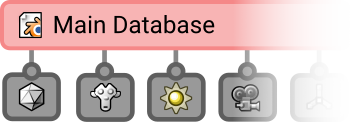
blendファイルとその保存データ。#
データベースから、あなたが見たいと思うだけ多くのシーンに参照されます。
それらがシーンに保存されるとき、それらはいわゆる Scene Collection(シーンコレクション) の一部です。したがって、最終的にはすべてのシーンオブジェクトがこの特別なコレクションに属します。
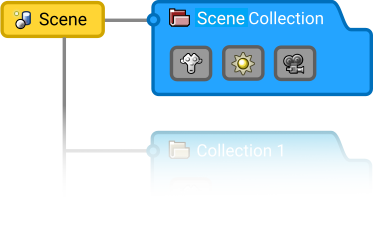
Scene Collection(シーンコレクション)。#
Collections(コレクション)#
Scene Collection(シーンコレクション) は、すべてのシーンのオブジェクトが含まれる一方で、ユーザーは、より良い、これらのオブジェクトを整理するための独自のコレクションを作ることもできます。
これは、すべてのオブジェクトが Scene Collection(シーンコレクション) の一部であるベン図のように機能しますが、複数のコレクションの一部にすることもできます。
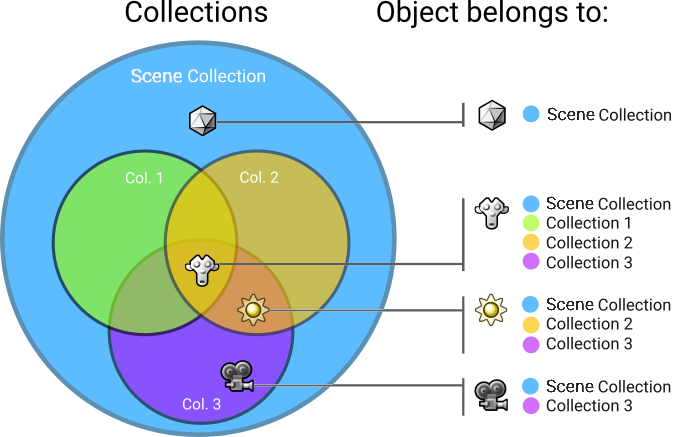
ベン図。#
その結果、シーンレベルでオブジェクトを一緒に配置するための明確で柔軟な方法が得られます。
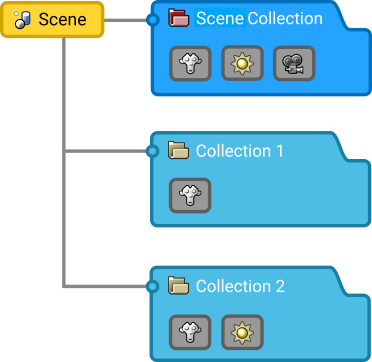
シーン構成。#
名前付けとネスト#
コレクションは、名前を付けて、階層的に並べ替えることができます。任意のオペレーティングシステムで、フォルダにサブフォルダを含めることができるのと同様に、コレクションにもネストしたコレクションを含めることができます。
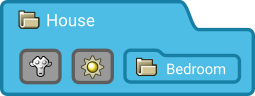
ネストしたコレクション。#
例えば、 家 コレクションには 寝室 コレクションを含めることができます。寝室のコレクションには、ベッドや戸棚などのオブジェクトを参照する 家具 コレクションが含まれます。
Color Tag(カラータグ)#
コレクションには、カラーグループを割り当てることができます。さまざまなコレクションの整理とグループ化を支援します。このカラータグは、 Outliner(アウトライナー) やその他のさまざまなメニューのコレクションアイコンの一部として表示されます。使用可能な色は、Blenderのインターフェイス Theme(テーマ) によって定義されます。
コレクションに色を割り当てるには、Outliner(アウトライナー)で Set Color Tag(カラータグを設定) ツールを使用します。